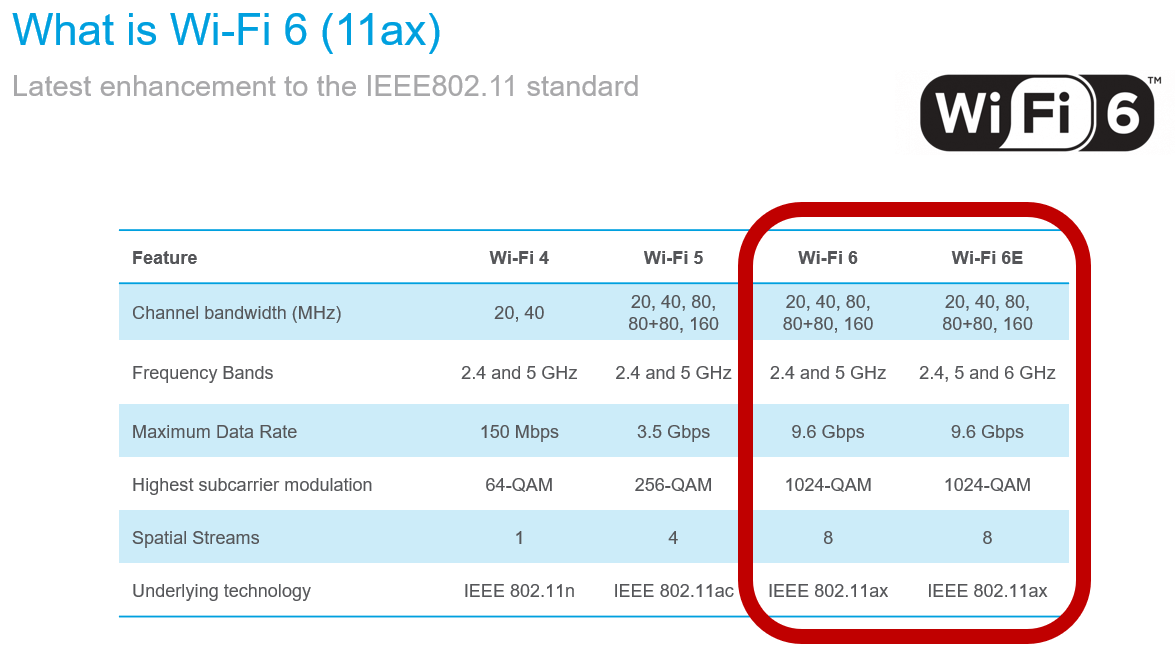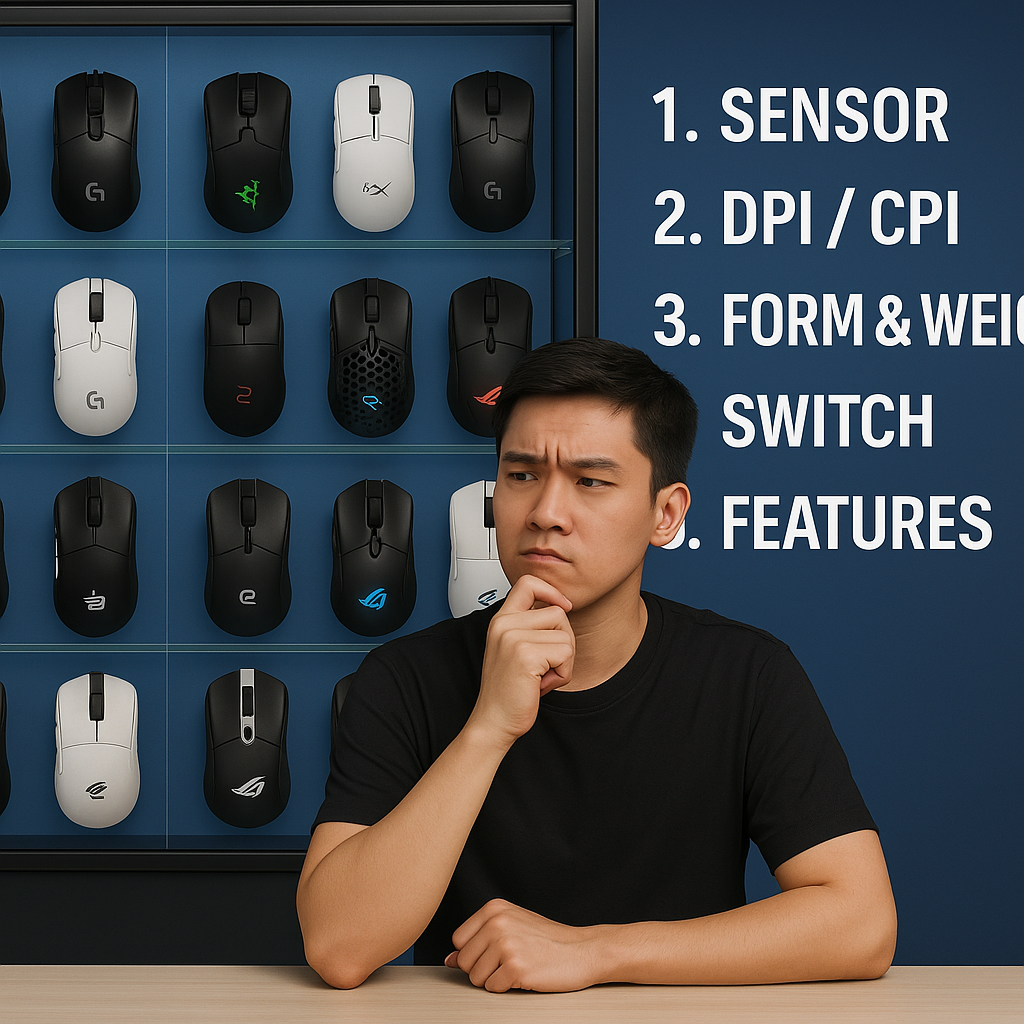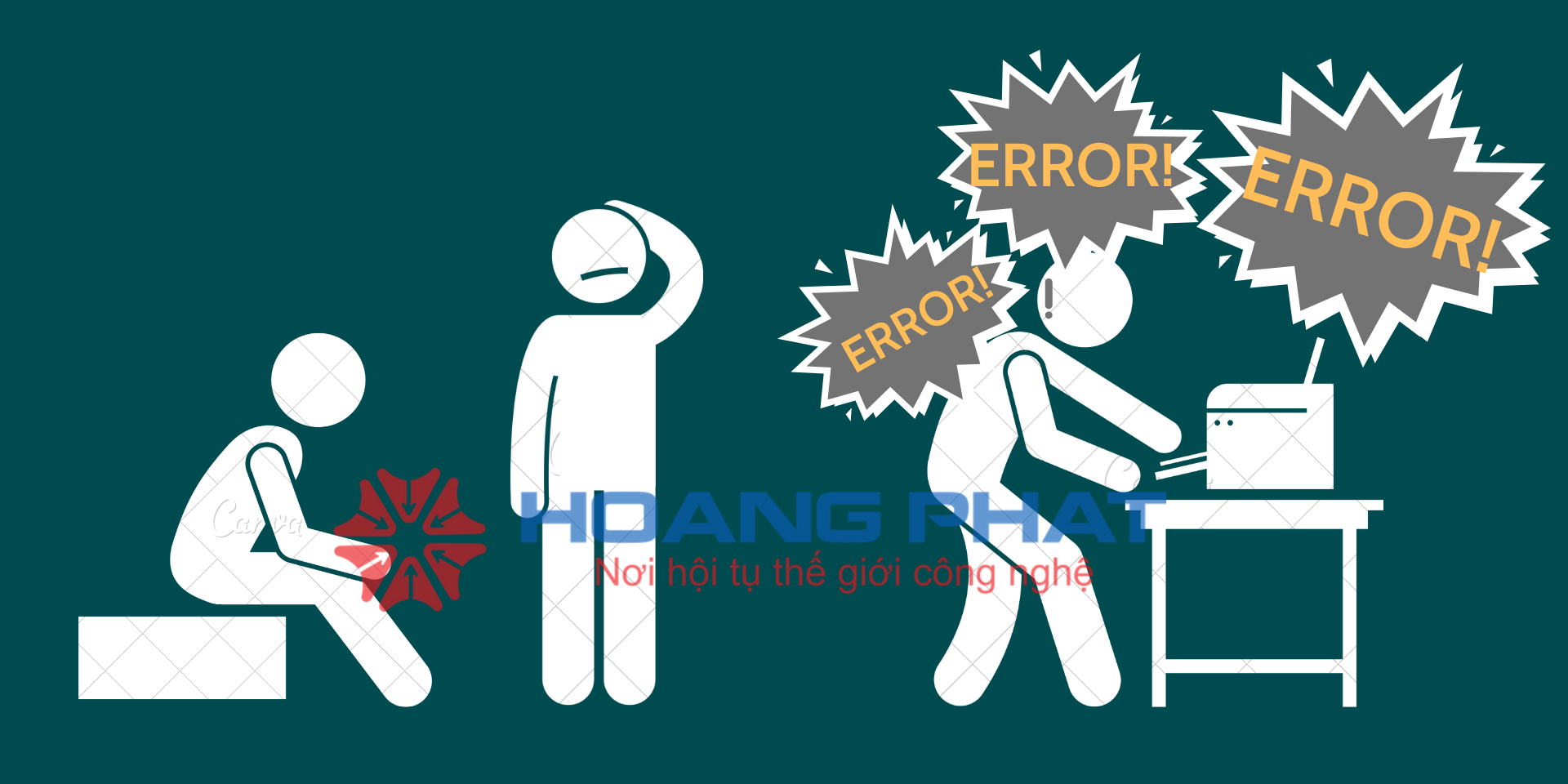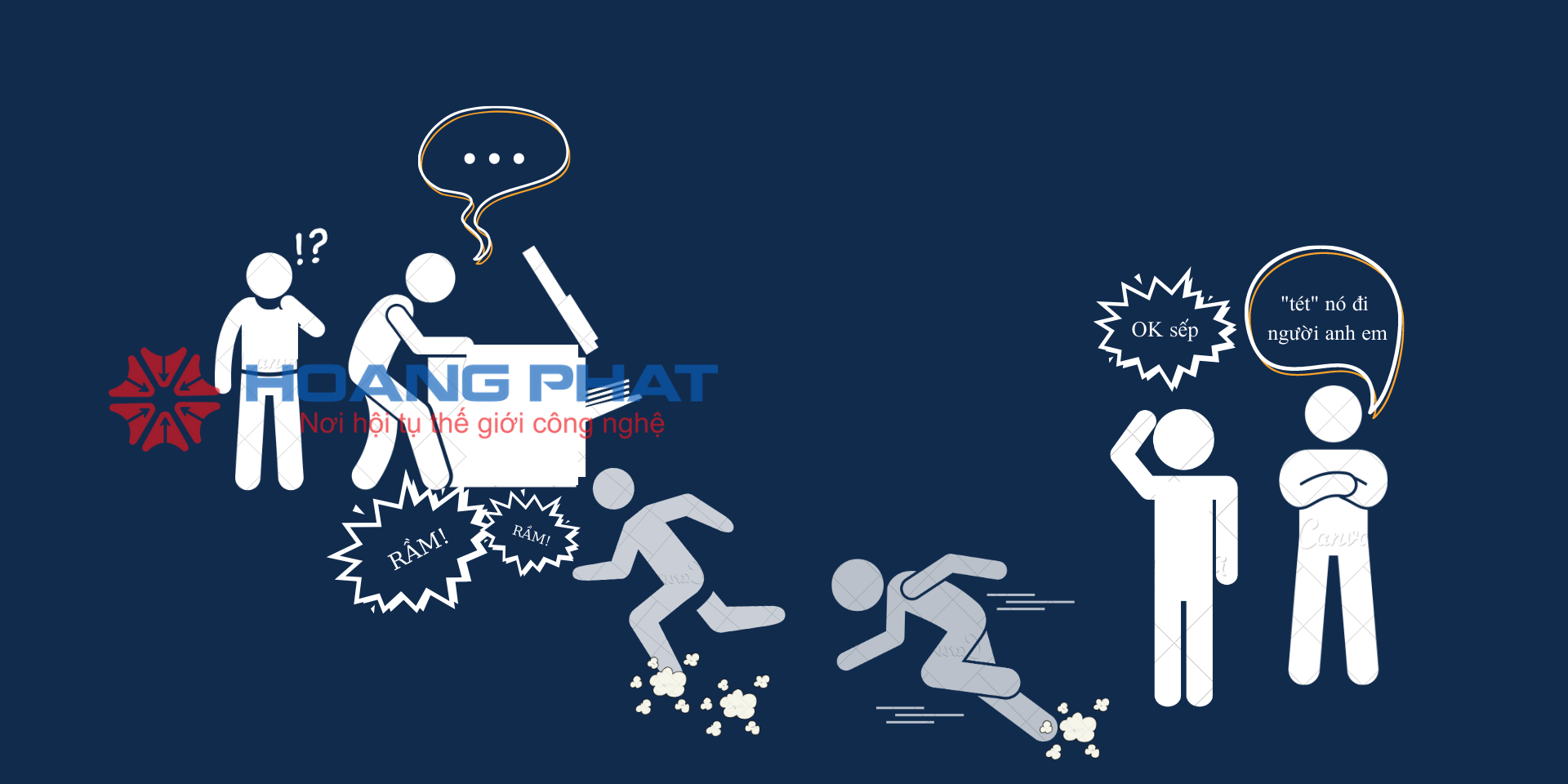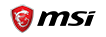Sửa lỗi laptop không tắt được nguồn
Trái ngược với tình trạng máy tính hay sập nguồn, laptop không tắt được nguồn là "đối thủ cân sức" thường xuyên góp mặt trong danh sách các lỗi laptop phổ biến. Vậy hôm nay, chúng ta sẽ cùng khám phá những cách xử lý lỗi laptop không tắt được nguồn nhanh gọn nhất nhé
Với các bạn sinh viên và những người đi làm thường xuyên có công việc gặp đối tác, khách hàng cho nên laptop là một trong những công cụ làm việc vô cùng cần thiết. Cho nên việc chúng ta bảo dưỡng và chăm sóc laptop cũng phải tỉ mỉ, khắc phục lỗi ngay khi chúng xuất hiện. Trong nhiều trường hợp mình thấy, lỗi laptop ấn Shut Down nhưng không tắt được nguồn cũng rất phổ biến. Lỗi xảy ra thường do rất nhiều nguyên nhân có thể do phần cứng hoặc phần mềm. Dưới đây, mình sẽ chia sẻ cách sửa và khắc phục tạm thời lỗi laptop trên nhé.
Cách 01: Sử dụng công cụ Management Engine Interface
Bước 01: Hãy nhấn chuốt trái vào My Computer (hoặc This PC) ở trên màn hình nền và chọn mục Manage
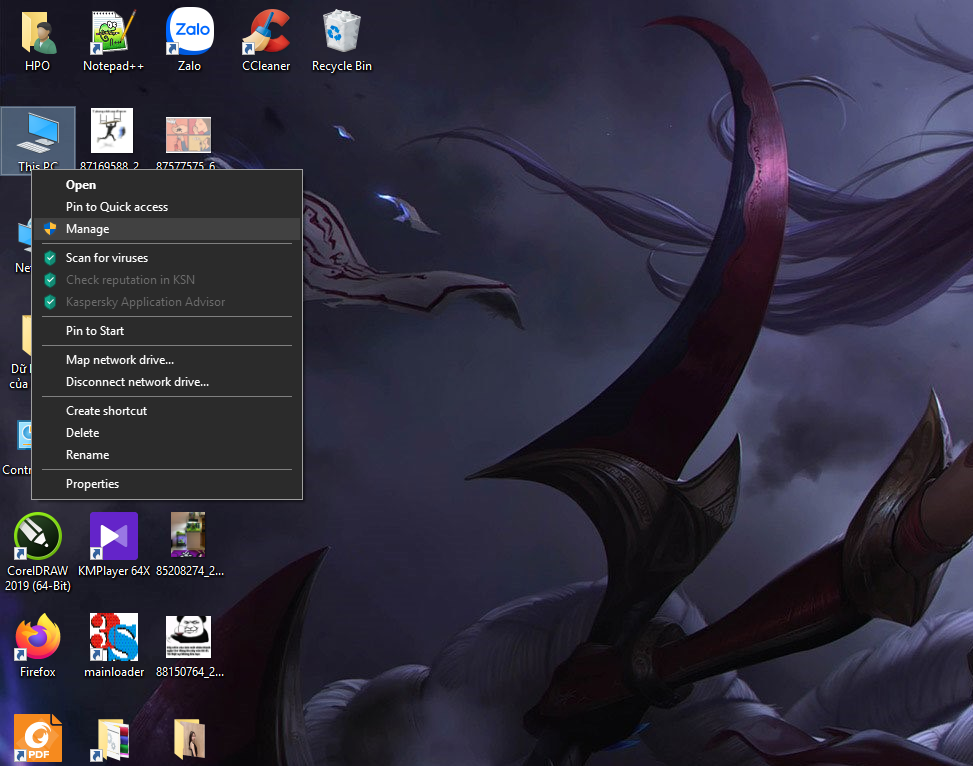
Bước 02: Cửa sổ Computer Management hiện lên, chúng ta chọn tiếp Device Manager

Bước 03: Khả năng việc laptop của bạn đã ấn Shutdown nhưng nguồn vẫn không tắt là do System Devices. Bạn hãy chọn vào mục đó
Sau đó ấn đúp hai lần để mở Intel(R) Management Engine Interface
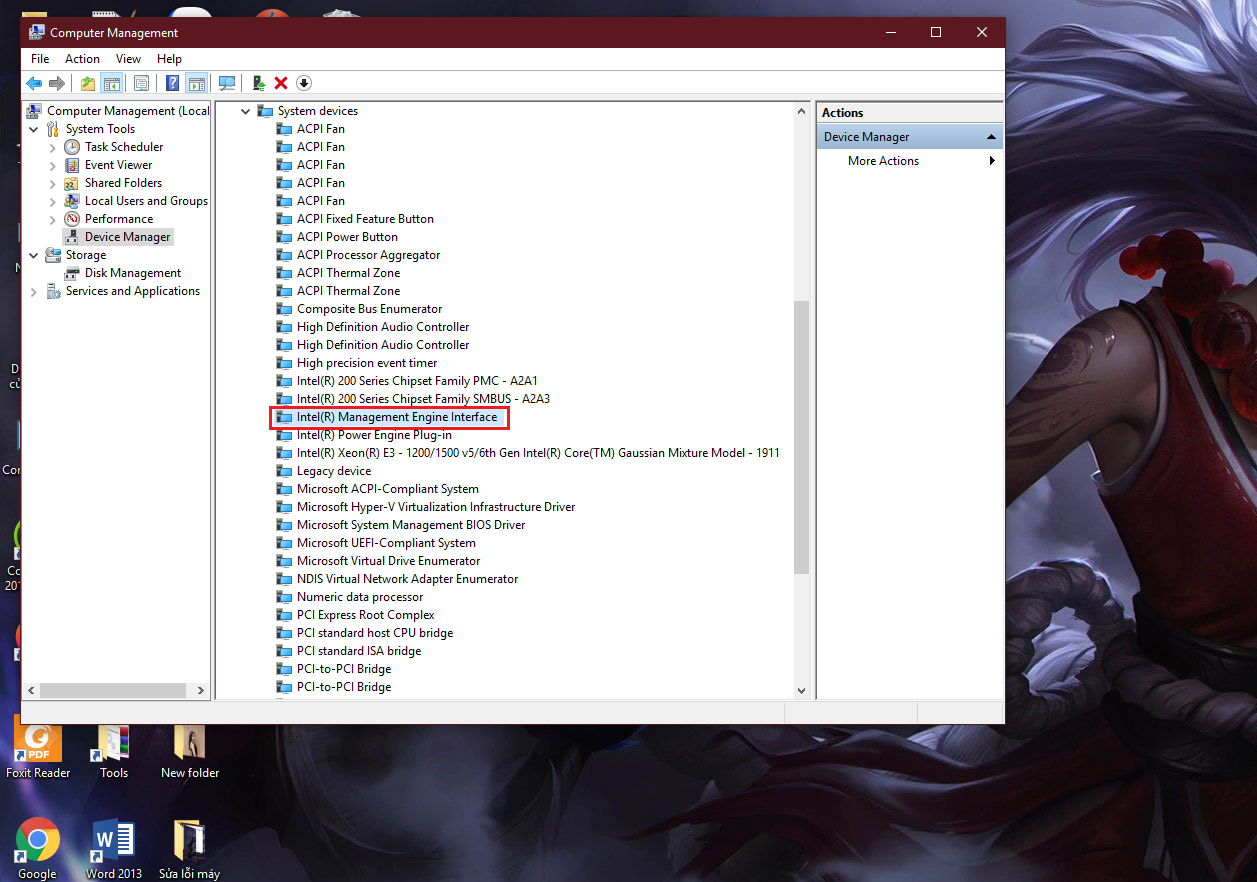
Bước 04: Tại hộp thoải của Intel(R) Management Engine Interface Properties, hãy Disable Device
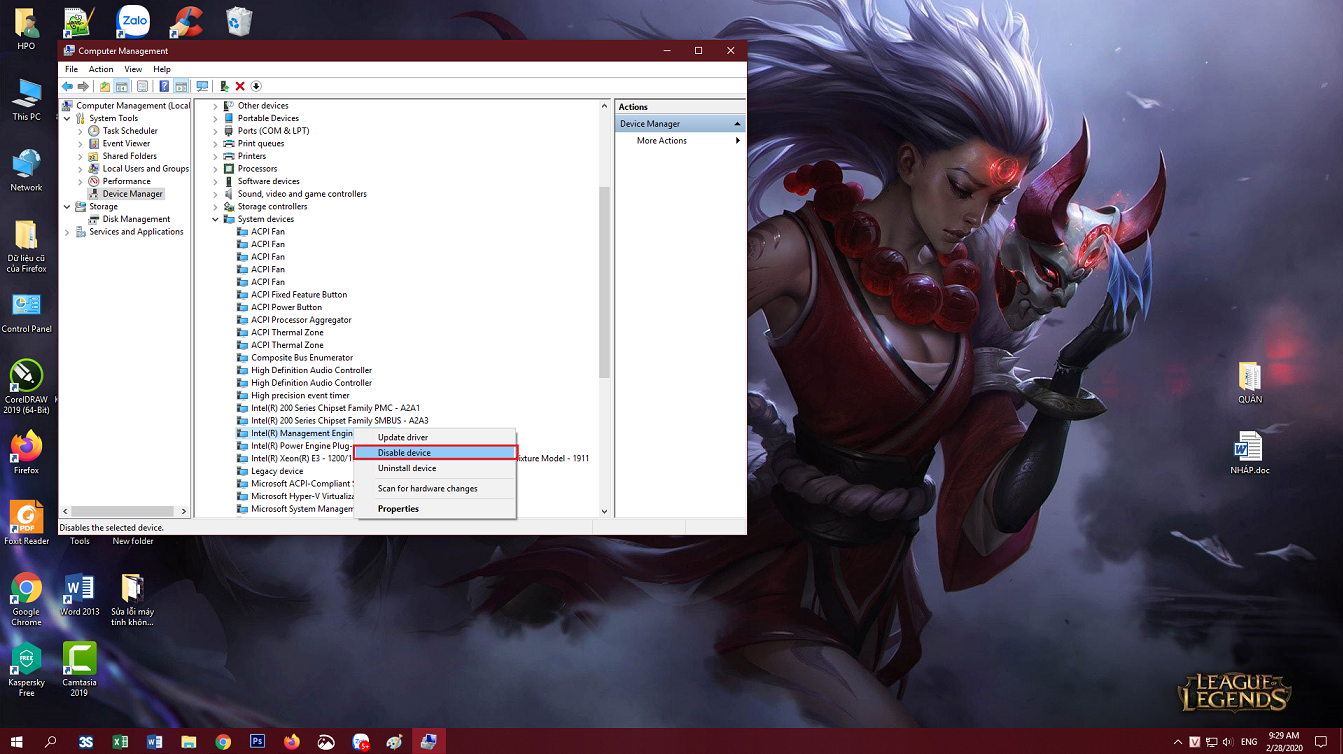
Hoặc đơn giản hơn, ấn chuột phải vào Management Engine Interface để Disable Device
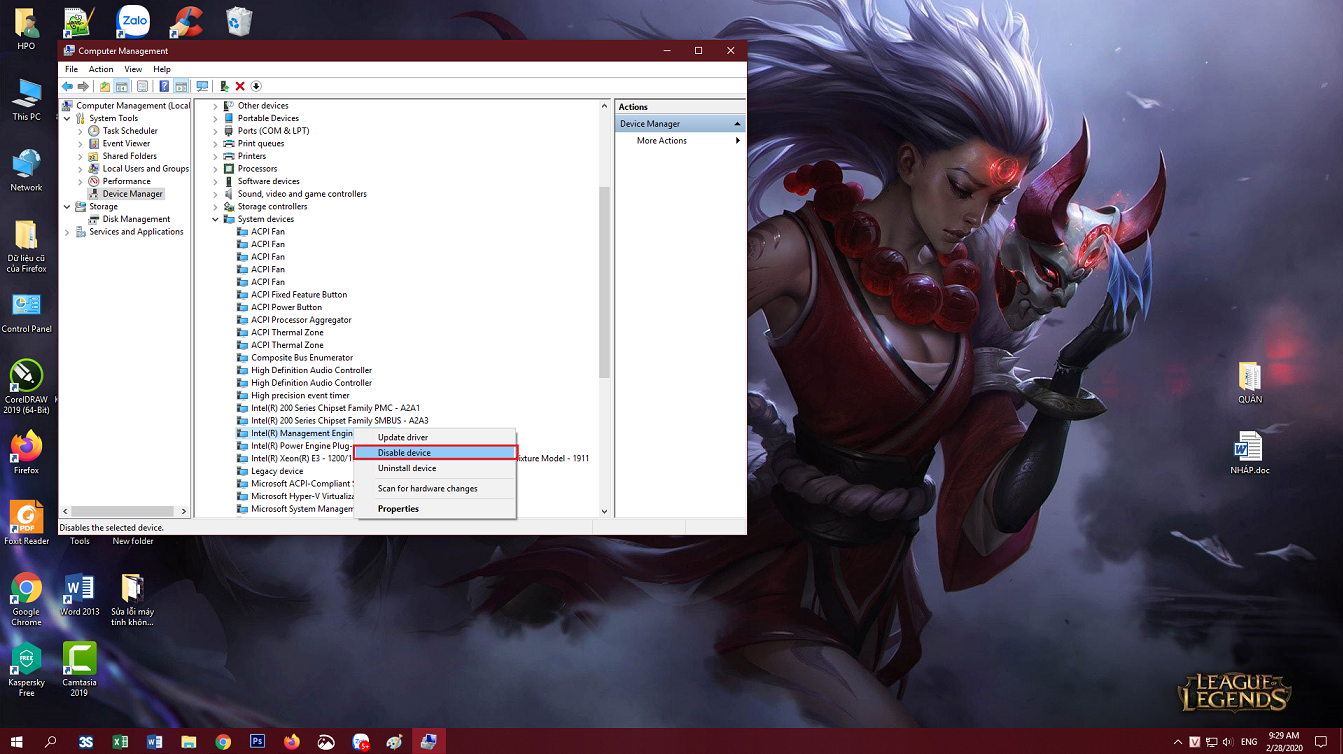
Do đó, khi bạn đã tắt mục Management Engine Interface thì sẽ khắc phục được lỗi Shutdown màkhông tắt được nguồn. Đây là thủ thuật rất hữu ích, có thể được áp dụng trên nhiều phiên bản Windows khác nhau.
Cách 02: Sử dụng hàng “nóng”
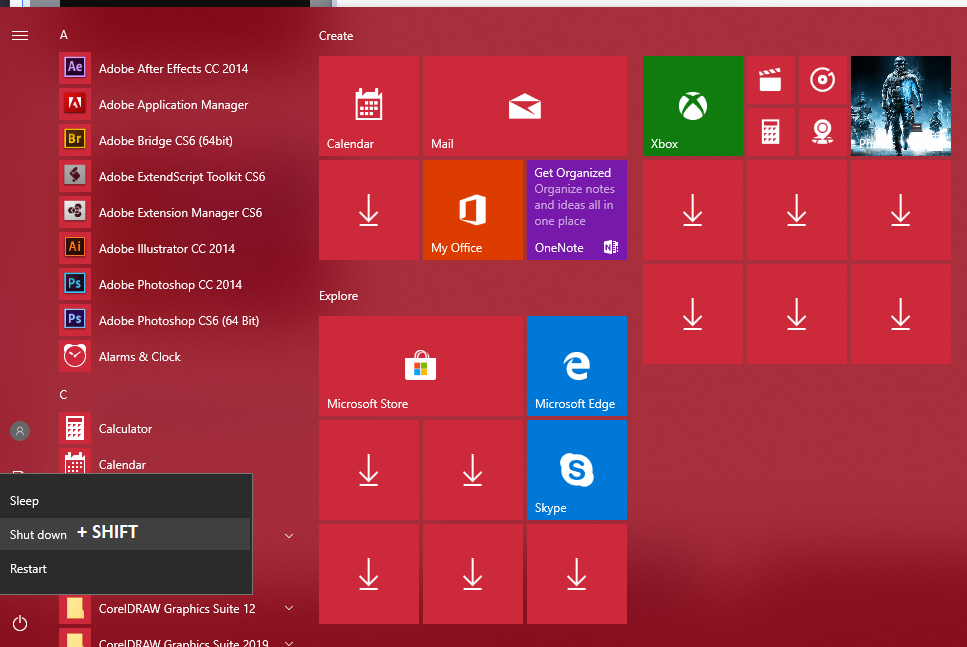
Nhiều trường hợp chúng ta chưa biết cách giải quyết nên toàn sử dụng phím “nóng” bằng cách giữ nút nguồn để tắt máy tính (Shift + Shutdown). Việc làm này sẽ vô hình chung gây hại cho máy tính, cho nên mình khuyến khích chỉ thật sự cần thiết mới dùng biện pháp này.
Cách 03: Sử dụng lệnh CMD
Sử dụng lệnh CMD giống như hẹn giờ tắt máy tính vậy, nhưng bạn sẽ thay giá trị thời gian bằng 0 và máy tính sẽ được tắt ngay lập tức.
Mở hộp thoại Run bằng cách ấn tổ hợp phím Windows + R và nhập cmd
Sau đó hãy nhập vào giao diện của cmd dòng shutdown /s /f /t 0 và kế thúc Enter để lệnh thực hiện

Cách 04: Tắt bớt các dịch vụ không cần thiết
Một số chương trình và dịch vụ chạy ngầm cũng là một phần nguyên nhân laptop không thể tắt nguồn được, do vậy hãy nhấn tổ hợp Windows + R và nhập msconfig rồi Enter để truy cập vào System Configuration
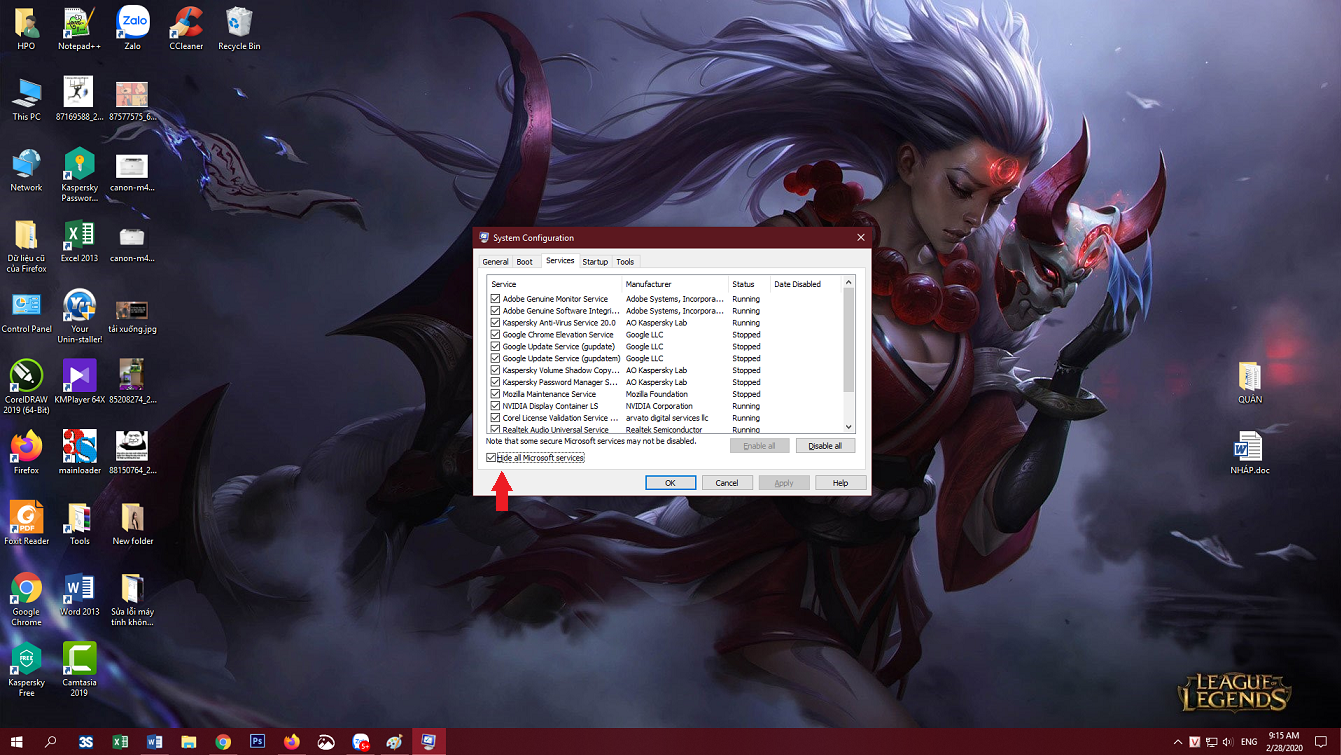
Chọn Hide all Microsoft services để giải phóng tầm nhìn của bạn, sau đó tắt bớt các dịch vụ, chương trình không cần thiết đi bằng Disable khi bấm chuột trái. Cuối cùng ấn Apply và OK để kết thúc
Cách 05: Diệt virus
Virus hoặc malware cũng có thể là nguyên nhân khiên máy tính xảy ra lỗi ở trên. Do đó các bạn hãy sử dụng những công cụ diệt virus tin cậy và uy tín nhất để giúp cho hệ thống máy tính trở nên an toàn và sạch sẽ nhé.
Trong trường hợp bạn đã thực hiện những cách trên và nhiều cách khác mà sự cố vẫn tiếp tục xảy ra, bạn hãy vui lòng mang đến Siêu thị Hoàng Phát để được kịp thời cứu chữa nhé. Càng nhanh chóng thì sẽ càng ngăn ngừa được những diễn biến phức tạp mà nó có thể gây nên cho hệ thống hoặc phần cứng. Chúc các bạn may mắn!
Khám phá bài viết: Lý do khiến máy tính hay bị sập nguồn
THÔNG TIN TRỢ GIÚP
Chăm sóc khách hàng: 02253.556.858
Dịch vụ Kỹ thuật
- Dịch vụ Kỹ thuật, Đổ mực, Sửa chữa: 02253.757.676
- Dịch vụ Bảo hành: 02253.757.112
Bài viết liên quan